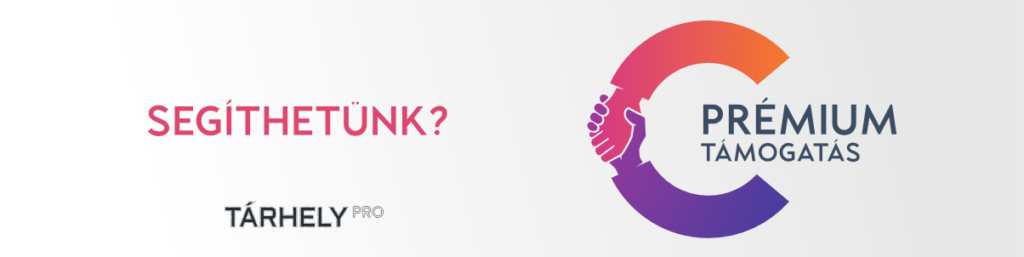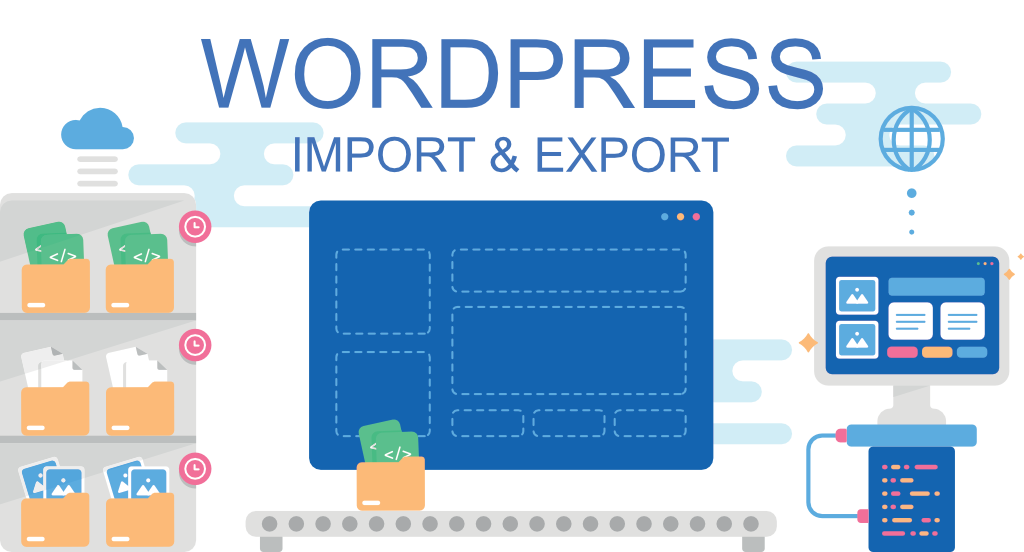
A WordPress weboldal adatok (képek, bejegyzések stb.) exportálása és importálása viszonylag egyszerű folyamat. Itt van, hogyan teheted meg lépésről lépésre:
1. Adatok Exportálása
a) WordPress Admin Felületén keresztül
- Jelentkezz be a WordPress admin felületre.
- A bal oldali menüben kattints az Eszközök (Tools) opcióra, majd válaszd az Exportálás (Export) lehetőséget.
- Az exportálás oldalon választhatsz, hogy az összes tartalmat exportálod, vagy csak bizonyos elemeket (pl. bejegyzések, oldalak, médiák).
- Összes tartalom (All Content) kiválasztása javasolt, ha mindent szeretnél exportálni.
- Kattints az Export fájl letöltése (Download Export File) gombra. Ez letölti az adatokat egy XML fájlba, amely tartalmazza a bejegyzéseket, oldalak, felhasználói adatokat és médiára mutató hivatkozásokat (a médiát magát nem tartalmazza).
b) Teljes Backup Plugin használatával
Ha az XML fájlok mellett minden adatot (képeket, beállításokat stb.) szeretnél biztonsági másolatba tenni:- Telepíts egy backup bővítményt, például All-in-One WP Migration, UpdraftPlus vagy Duplicator.
- Használd a bővítményt a teljes webhely exportálásához. Ezek a bővítmények ZIP fájlokat hoznak létre, amelyek tartalmazzák az adatbázis fájlokat, a médiafájlokat és a WordPress beállításokat.
2. Adatok Importálása
a) WordPress Admin Felületén keresztül
- Jelentkezz be a céldomain WordPress admin felületére.
- Menj az Eszközök (Tools) menüpontra, majd válaszd az Importálás (Import) lehetőséget.
- Válaszd a WordPress lehetőséget (ha nincs telepítve az importáló eszköz, először telepítsd az eszközt, majd aktiváld).
- Miután az eszközt aktiváltad, válaszd ki a korábban exportált XML fájlt.
- Az importálás során kérni fogja, hogy rendeljen-e hozzá szerzőt a tartalmakhoz. Választhatsz, hogy új szerzőt hozz létre, vagy meglévőt használj.
- Kattints az Importálás gombra.
b) Backup Plugin használatával
Ha a teljes weboldalt másoltad, használhatod a backup bővítményt az importáláshoz is.- Telepítsd a megfelelő bővítményt (pl. All-in-One WP Migration, UpdraftPlus, Duplicator) az új WordPress telepítésre.
- Használd az Importálás funkciót a teljes weboldal visszaállításához a korábban létrehozott ZIP fájl segítségével.
3. Médiatartalmak Importálása
Az XML fájl hivatkozásokat tartalmaz a médiafájlokra, de magukat a fájlokat nem. Az importálás során a WordPress felkínálja a lehetőséget, hogy az összes médiát automatikusan letöltse az eredeti webhelyről. Válaszd ezt az opciót az összes média automatikus letöltéséhez.Fontos Megjegyzések:
- Permalink struktúra: Az importálás után lehet, hogy újra be kell állítanod a permalink struktúrát az admin felület Beállítások (Settings) -> Permalinkek menüjében.
- Médiakönyvtár: Ha a médiák nem jelennek meg az importálás után, használhatsz bővítményeket, mint például a Regenerate Thumbnails, hogy újraépítsd a médiakönyvtárat.
- Felhasználók hozzárendelése: Az importálás során minden felhasználót újra kell hozzárendelni, vagy létrehozni, ha még nem léteznek az új webhelyen.